
初期設定(管理者ユーザ・一般ユーザの場合)
「百五法人ダイレクト」をご利用いただくためには、電子証明書方式をご利用の場合、電子証明書の取得を行ってください。
また、初回ログイン時にパスワードの変更登録を行っていただく場合があります。
電子証明書取得
「百五法人ダイレクト」をはじめてご利用のお客さまは、マスターユーザまたは管理者ユーザが「管理」−「複数ユーザでのご利用」−「利用者情報登録」を行ってください。
次の画面で「百五法人ダイレクト ログインはこちら」ボタンをクリックしてください。
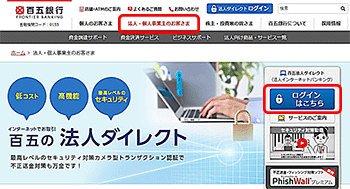

[電子証明書発行]ボタンをクリックしてください。
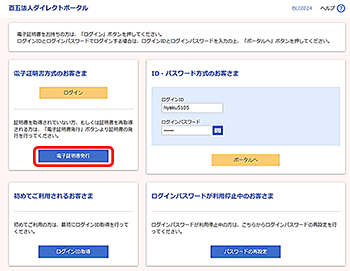
証明書発行アプリを
⇒ダウンロードしていない場合は、
「証明書発行アプリのダウンロード」ボタンをクリックし、
4.『ダウンロードしたインストーラーファイルの表示』へお進みください。
⇒インストール済の場合は、
「証明書発行アプリの起動」ボタンをクリックし、
6.『百五法人ダイレクト証明書発行アプリによる証明書発行』へお進みくださ
い。
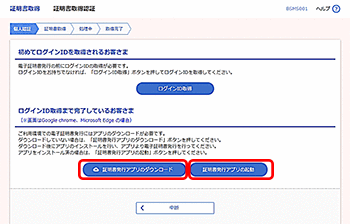
ダウンロードしたインストーラーファイルが表示されますので、
クリックしてください。
セキュリティダイアログが表示される場合は、
「実行」ボタンをクリックしてください。
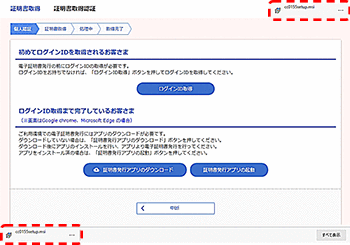
ブラウザによってダウンロードしたファイルの表示位置に違いがあります。
(1) 初期表示
百五法人ダイレクト証明書発行アプリセットアップが表示されますので、
「次へ」ボタンをクリックしてください。
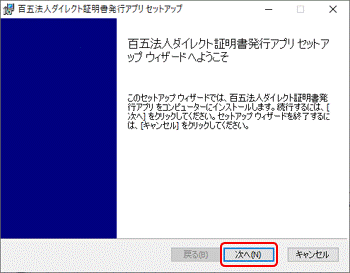
インストール先フォルダーが表示されますので、
確認後、「次へ」ボタンをクリックしてください。
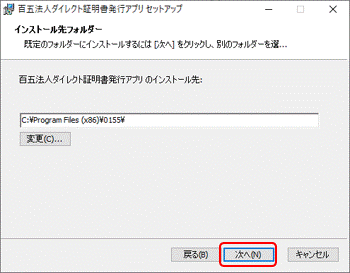
規定値が表示されますので、特に指定する必要がなければそのままお進みください。
ます。
証明書発行アプリがインストール済の場合に表示されますので、
下記の手順でお進みください。
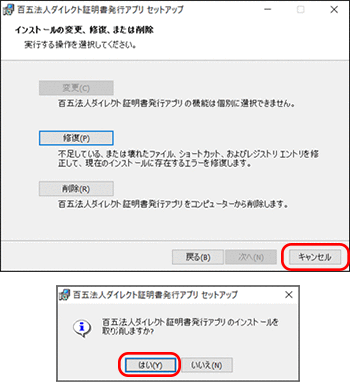
2.『百五法人ダイレクト証明書発行アプリのインストールを
取り消しますか?』と表示されますので、
「はい」ボタンをクリックします。
3.“セットアップウイザードは中断されました”と表示されますので、
「完了」ボタンをクリックします。
4. (左側が青色見出しの)
6.『百五法人ダイレクト証明書発行アプリによる証明書発行』へ
お進みください。
インストール準備完了が表示されますので、
「インストール」ボタンをクリックしてください。
ユーザーアカウント制御の画面が表示されますので、
「はい」ボタンをクリックしてください。
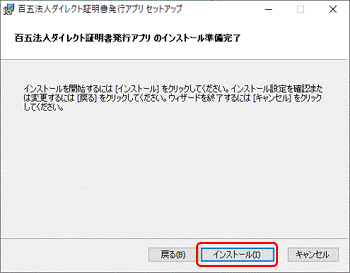
セットアップ完了が表示されますので、「完了」ボタンをクリックしてください。
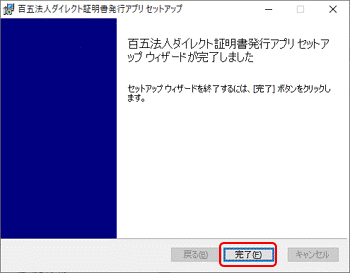
(1) 証明書発行アプリの起動
百五法人ダイレクトの証明書取得認証画面を表示し、
「証明書発行アプリの起動」ボタンをクリックしてください。
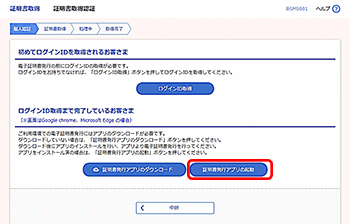
百五法人ダイレクト画面が、他の作業中ウインドウに隠れている場合がありますので、ご確認ください。
証明書取得画面が表示されます。
⇒証明書発行の場合は、「証明書発行」ボタンをクリックし、
(3)-1 証明書取得 認証 〈発行〉 へお進みください。
⇒証明書更新の場合は、証明書を選択後「証明書更新」ボタンをクリックし、
(3)-2 証明書取得 認証 〈更新〉 へお進みください。
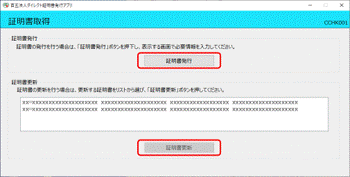
下記の手順で最新のソフトウェアをインストール後、証明書発行アプリを再起動してください。
1.「ダウンロード」ボタンをクリックします。
2.「インストールを行う」ボタンをクリックします。
3.インストール完了後、「終了する」ボタンをクリックして証明書発行
アプリを終了します。
4.証明書発行アプリを再起動します。
証明書取得認証画面が表示されますので、
ログインIDとログインパスワードを入力し、
「認証して発行」ボタンをクリックします。
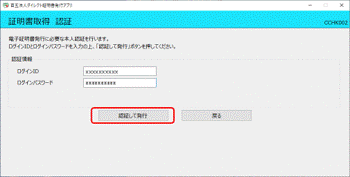
お客さまのお申込みによって各種認証画面が表示される場合があります。各認証項目を入力して「認証」ボタンをクリックしてください。
証明書取得認証画面が表示されますので、
ログインパスワードを入力し、「認証」ボタンをクリックします。
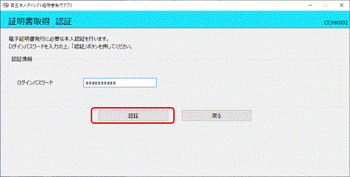
お客さまのお申込みによって各種認証画面が表示される場合があります。各認証項目を入力して「認証」ボタンをクリックしてください。
処理中のメッセージ表示後、証明書取得結果画面が表示されます。
電子証明書の発行とインストールが完了しました。
「閉じる」ボタンをクリックすると、
百五法人ダイレクト証明書発行アプリが終了します。
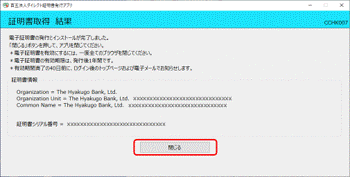
すべてのブラウザを閉じて、再度ブラウザを立ち上げ、当行ホームページから「法人・個人事業主のお客さま」をクリックし、[法人のお客さまログイン]ボタンをクリックしてください。
次の画面で「百五法人ダイレクト ログインはこちら」ボタンをクリックしてください。



